将CAD图纸导入到奥维地图中,可以将CAD图和卫星图结合起来,为前期设计规划及施工前期简单的测量定位提供了极大的便利,也可以让我们只借助手机就有了一个简单的GPS定位仪。先展示一下成果。
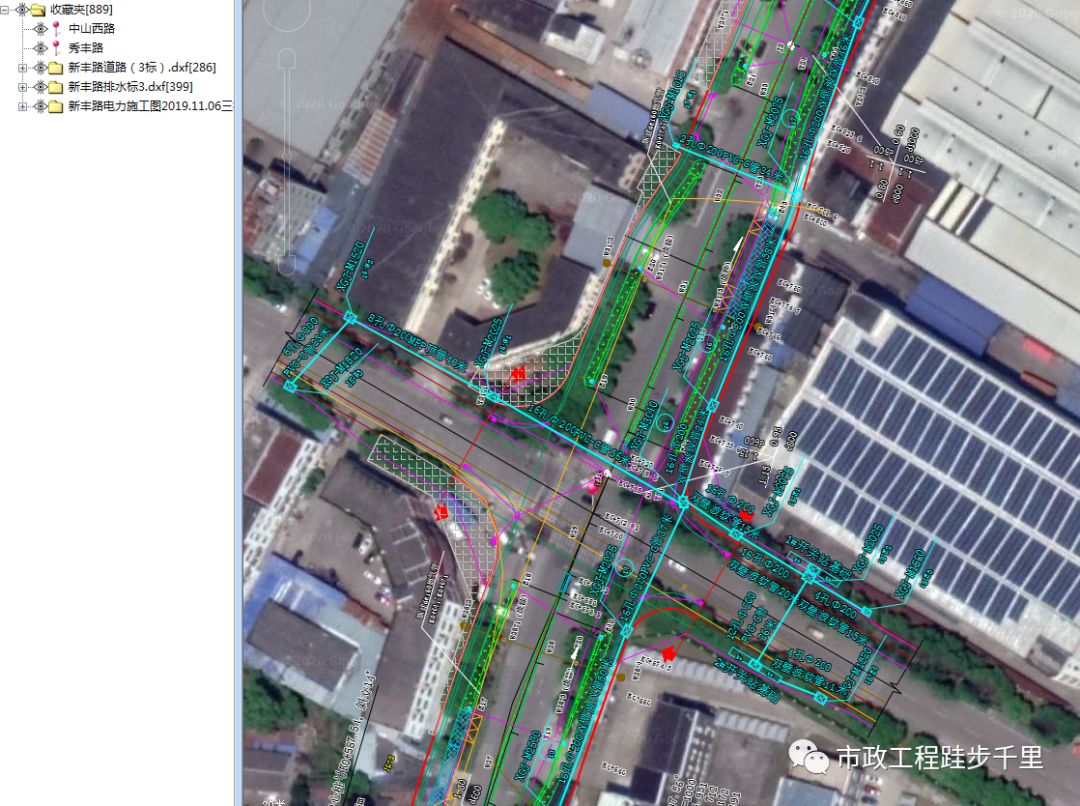
这是导入了3张图纸,分别是道路、排水和电力图纸,可以叠加在一起显示,也可以分别单独显示。每个图纸中的图纸也可以单独进行显示或隐藏。最方便的是手机奥维地图也可以使用。
道路:
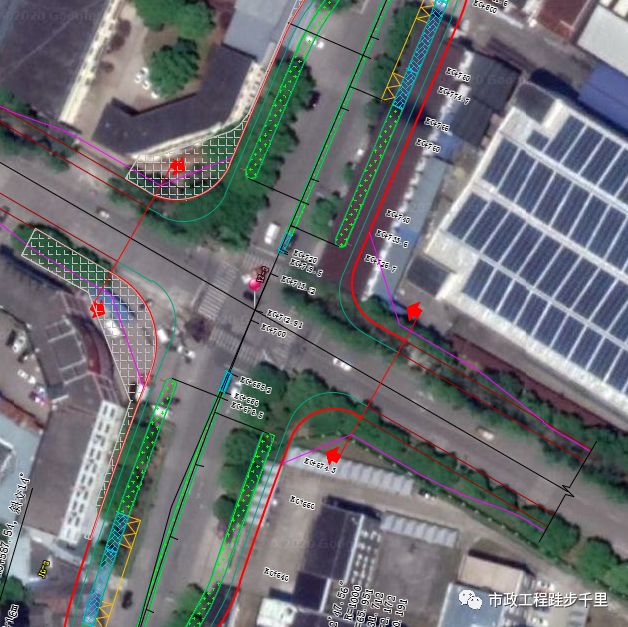 排水:
排水:
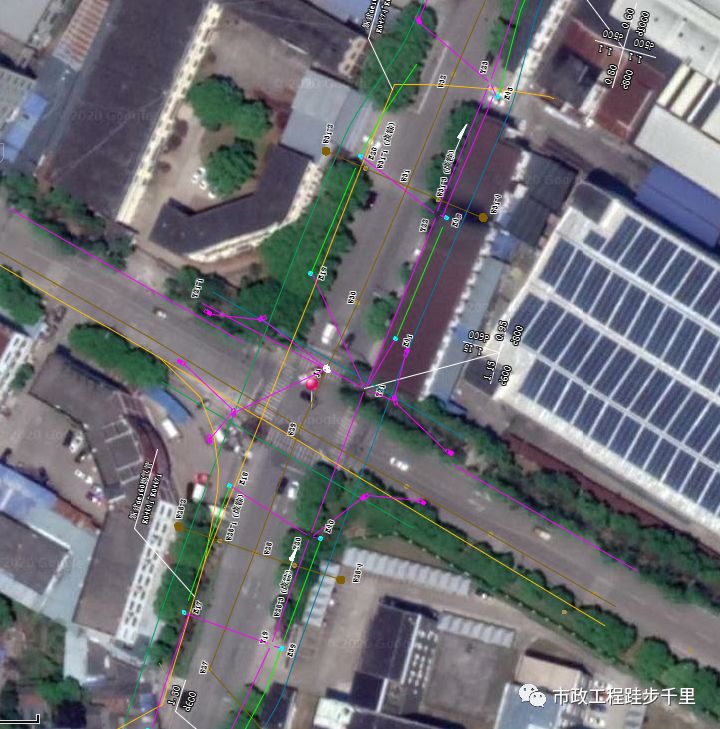
电力:
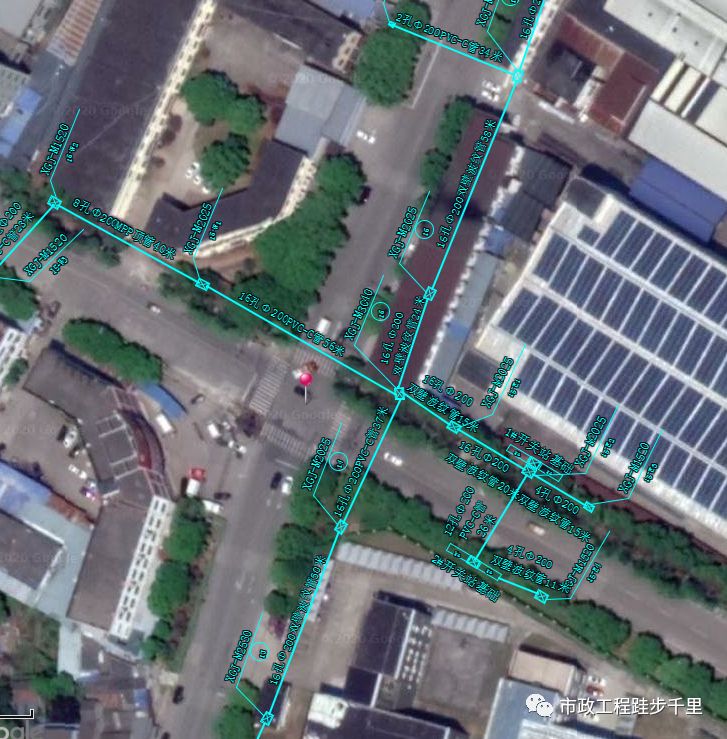
这里介绍主要操作步骤
1、将CAD图形进行简化,例如排水图纸,只保留排水相关部分,因为没购买过的奥维导入的图形数量是有限的,总的不能超过1000。删减完成后另存为DXF格式。
2、奥维地图中找两个及以下比较明显的标志点,在CAD中也有它们的坐标,设置为标签,备注中写上他们在CAD中的坐标(Y,X),保存。
3、将DXF文件拖入到奥维地图中,选择使用关联点的坐标,这里就不截图了,套用网上的图

(可能看不太清楚,就是新建新建,选择标签点就可以了)。这里的目的就是使用标签点进行定位,其中奥维地图会自动读取备注中点的坐标。注意:用一个点经常会产生误差,为了避免这种情况,最好用两个以上的标签点。
4、选择好上一步中建立好的坐标方案,进行解析,并将所需要的元素全部导入就可以了。
5、最后,非常重要的一步,将收藏夹保存成ovobj文件,发送到手机上,在手机上用奥维地图导入收藏夹就可以使用啦。
说明一下,如果想在地图中直接查看某一点的XY坐标,在奥维地图中设置一下坐标就可以了,设置成关联点坐标,点一下这个点的经纬度,就可以看到他的XY坐标了。
这种方法最大的误差在于选标签点的时候依据的是卫星图,可能不是很准确,所以一定要选择位置明显的标志点,再在CAD中拉出其坐标用于定位。这个工程项目中小编选择的是两个十字路口的中心点。







 本文介绍了如何将CAD图纸导入奥维地图,通过简化图形、设置标签点、导入DXF文件并进行坐标解析,实现CAD图纸与卫星图的叠加显示,便于工程项目的前期设计和现场测量。这一方法利用手机奥维地图,让定位更加便捷,但需要注意标签点的选择以减少误差。
本文介绍了如何将CAD图纸导入奥维地图,通过简化图形、设置标签点、导入DXF文件并进行坐标解析,实现CAD图纸与卫星图的叠加显示,便于工程项目的前期设计和现场测量。这一方法利用手机奥维地图,让定位更加便捷,但需要注意标签点的选择以减少误差。

















 被折叠的 条评论
为什么被折叠?
被折叠的 条评论
为什么被折叠?








